Graphyとは?
GraphyはUnityの各種パフォーマンス情報をお手軽に確認できるようにする、オープンソースソフトウェアです。
AssetStoreや公式Githubから導入できます。
MITライセンスなので、ライセンスの範囲内で自由に使用することが出来ます。
OpenUPMから導入してみる
いちいちダウンロードしてくるのが手間なので、今回はOpenUPM経由で導入してみます。
OpenUPMは、UnityのPackageManagerで公式以外の外部リポジトリのパッケージを利用できるようにするサービスです。
OpenUPMから追加したパッケージはAssetsではなく、Packages以下に追加されるため、
アプリケーション側の邪魔にならず管理しやすくなります。
OpenUPMから「Graphy」を導入する
右上の「Manual installation」をクリックします。
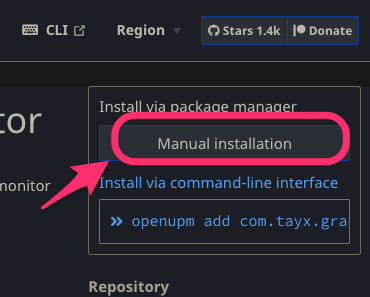
以下のポップアップが表示されるので、手順に従ってUnityEditor側で設定を行います。
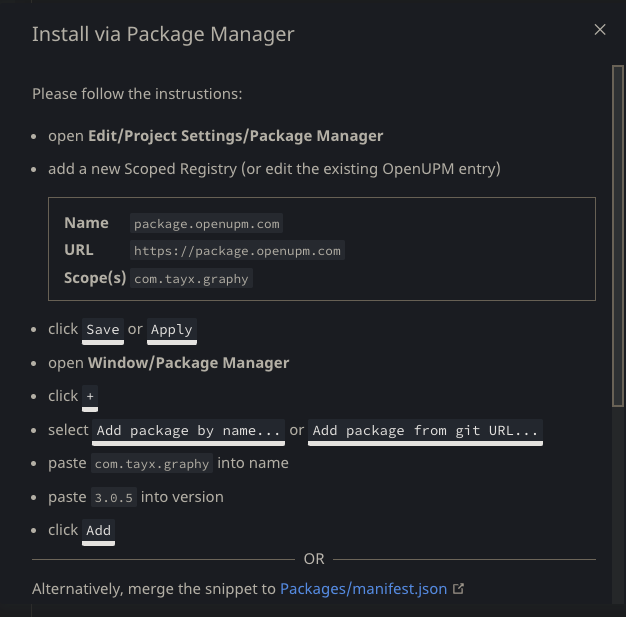
UnityEditorのProjectSettingsを開き、Package Managerを選択します。
指示通り、Name,URL,Scope(s)を埋めます。
Applyで保存します。
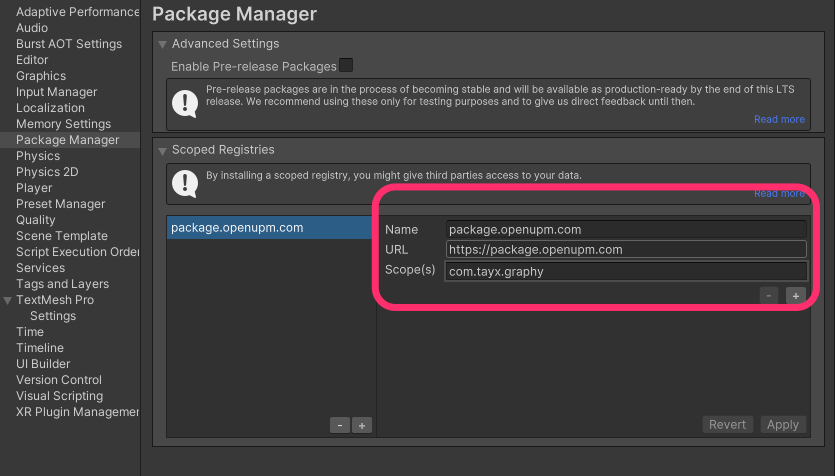
次に、メニューのWindow/Package ManagerからPackageManagerを開きます。
Packagesのドロップダウンリストを開くと「My Registries」があると思うので選択します。
もしも無い場合は一度UnityEditorを再起動してみてください。
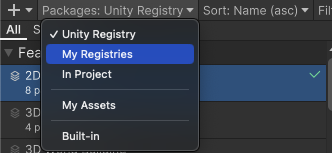
「Graphy - Ultimat FPS Counter」が追加されていると思うので、右上の「Install」ボタンを押すことで、
現在のプロジェクトにインストールすることが出来ます。
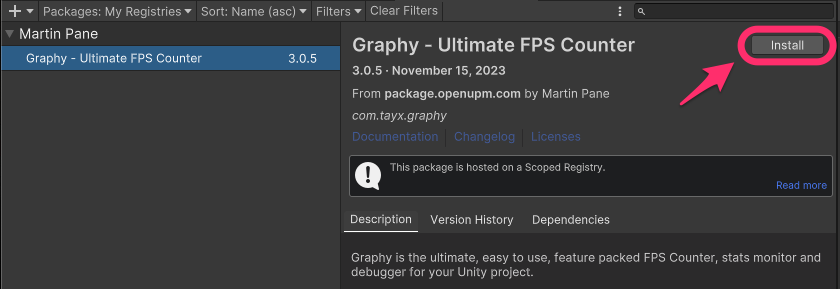
インストールが完了すると、Packages以下に追加されているのが確認できると思います。
これでGraphyを使用できる状態になりました。
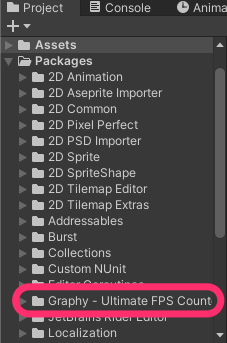
実際に使用してみる
Packages/Graphy - Ultimate FPS Counter/Prefab/に、[Graphy].prefabがあるので、
シーン上に追加します。
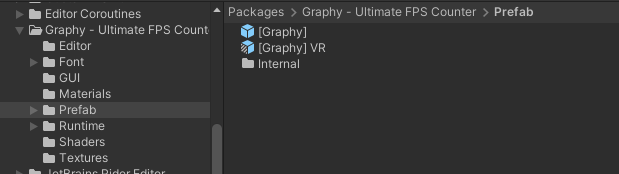
その後プレイボタンを押すだけで使用可能です。
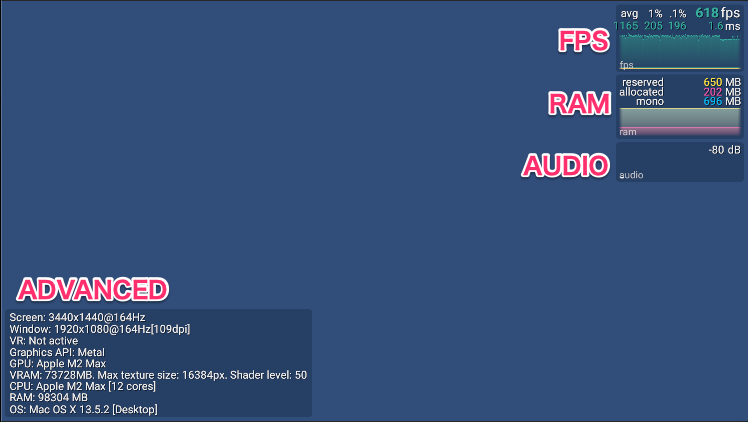
FPS
処理負荷をグラフで確認できます。
Unityでは、
Application.targetFrameRate = 60;
とした場合1秒間に約60回画面が更新されるようになります。
表示物や処理負荷が増え1フレームの処理時間が延びた場合、所謂処理落ち、フレーム落ちが発生します。
FPSの表示とグラフを確認すれば、どのタイミングで処理落ちが発生しているのか、大まかに確認できます。
RAM
メモリ使用量を確認できます。
ゲームを作っている場合、アウトゲーム(ホーム画面などUIがメインになる画面)と
インゲーム(ゲームの遊びの核になる要素。バトルやパズルの画面)を行き来することになりますが、
その際にメモリ使用量が徐々に増加していく場合、
メモリリークを起こしている可能性があります。
該当箇所を大まかに確認する一助になるかもしれません。
AUDIO
再生中の音量を確認できます。
ADVANCED
デバイスの情報を確認できます
特定の種類の端末で不具合が起きている場合、解決のヒントになるかもしれません
- 画面解像度
- ウィンドウサイズ
- GraphicsAPI
- など
私のMacBookProはAppleM2MaxでRAMが96GBあるのが確認できます。
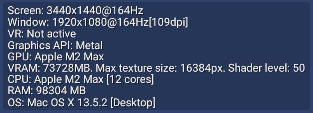
もう少し詳しく
続きはこちら。